“Mỗi ngày nhìn màn hình máy tính nhàm chán, bạn có thấy ngán ngẩm? 🤔”. Hôm trước, cậu bạn thân ghé chơi, vừa nhìn thấy màn hình desktop của mình đã thốt lên như thế. Thì ra bấy lâu nay, mình đã quên mất việc “tân trang” cho “góc làm việc” ảo của mình. Vậy là mình quyết tâm tìm hiểu Cách Cài Hình Nền Trên Máy Tính để thay đổi không khí. Bạn có muốn biết bí kíp hô biến màn hình desktop của mình thêm phần sinh động và cá tính không? Hãy cùng mình khám phá nhé!
1. “Mặc áo mới” cho máy tính: Tại sao phải cài đặt hình nền?
Việc cài đặt hình nền máy tính không chỉ đơn thuần là thay đổi một bức ảnh. Nó còn mang đến nhiều lợi ích bất ngờ:
- Thể hiện cá tính: Hình nền như “bộ mặt” của máy tính, thể hiện gu thẩm mỹ, sở thích của chính bạn.
- Tăng cảm hứng làm việc: Một hình nền đẹp, phù hợp có thể tạo động lực, giúp bạn tập trung và làm việc hiệu quả hơn.
- Giảm căng thẳng: Sau những giờ làm việc căng thẳng, ngắm nhìn hình nền yêu thích sẽ giúp bạn thư giãn, giảm stress hiệu quả.
Bạn thấy đấy, cài đặt hình nền máy tính tuy đơn giản nhưng lại mang đến nhiều lợi ích bất ngờ. Vậy thì còn chần chừ gì mà không “hô biến” màn hình desktop của mình ngay?
2. Bật mí cách cài hình nền trên máy tính đơn giản, ai cũng làm được
2.1. Sử dụng hình ảnh có sẵn trên máy tính
Đây là cách đơn giản nhất để thay áo mới cho màn hình desktop. Bạn chỉ cần:
- Chọn hình ảnh: Mở thư mục chứa hình ảnh bạn muốn đặt làm hình nền.
- Cài đặt hình nền: Click chuột phải vào hình ảnh, chọn “Set as desktop background“.
2.2. Tải hình nền từ kho hình ảnh phong phú
Nếu muốn tìm kiếm những hình ảnh độc đáo, ấn tượng hơn, bạn có thể:
- Truy cập website: Khám phá kho hình nền miễn phí tại các trang web như Unsplash, Pexels, Pixabay…
- Tải hình ảnh: Chọn hình ảnh yêu thích, tải về máy tính.
- Cài đặt: Thực hiện theo các bước như ở cách 1.
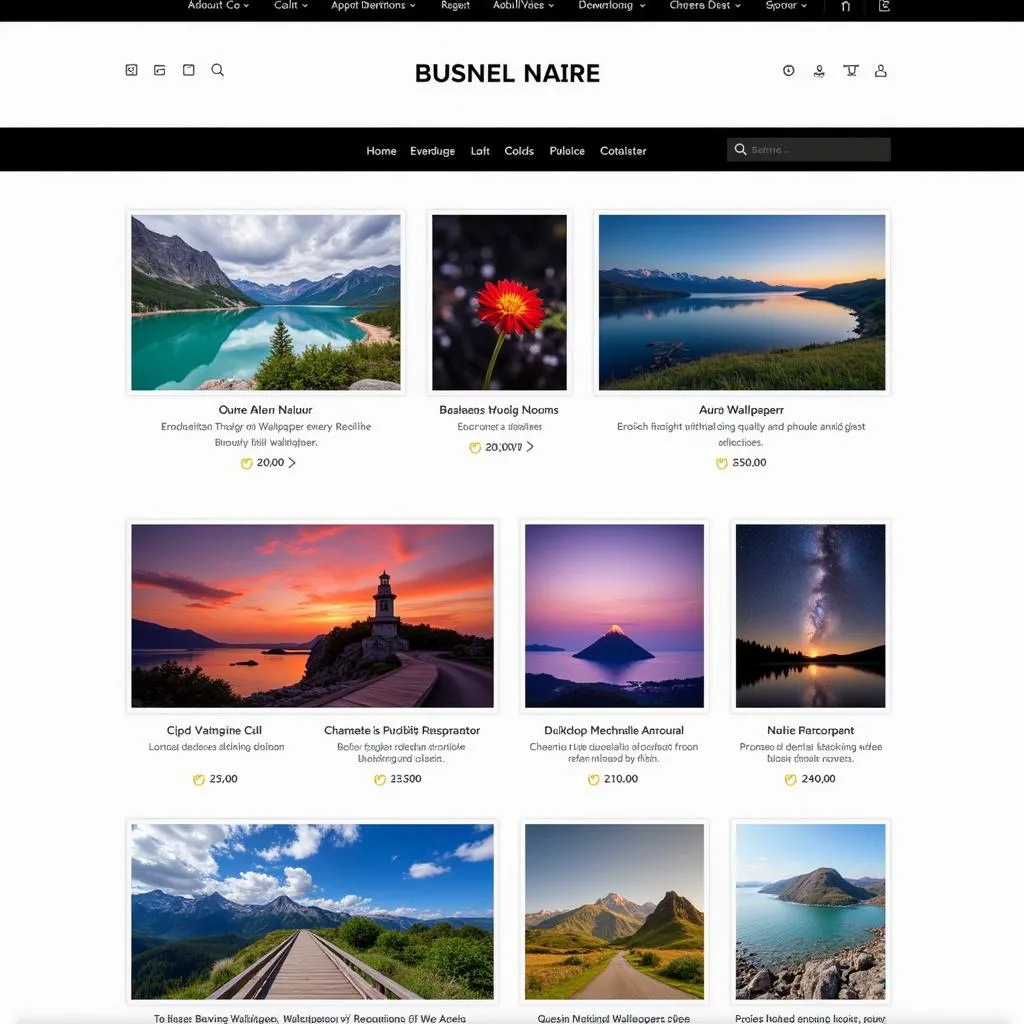 Tải hình nền đẹp cho máy tính
Tải hình nền đẹp cho máy tính
2.3. Cá nhân hóa hình nền với Windows Settings
Windows cung cấp cho bạn nhiều tùy chọn để cá nhân hóa hình nền:
- Mở Settings: Nhấn tổ hợp phím Windows + I.
- Chọn Personalization: Click vào mục “Personalization“.
- Thay đổi hình nền: Trong mục “Background“, bạn có thể chọn sử dụng hình ảnh có sẵn, hình ảnh từ thư viện hoặc màu sắc tùy chỉnh.
Ngoài ra, bạn có thể tham khảo thêm cách đặt mk máy tính để bảo vệ máy tính của mình tốt hơn.
3. “Mẹo” chọn hình nền đẹp, “chuẩn không cần chỉnh”
Để màn hình desktop thêm phần ấn tượng, bạn cần lưu ý một số “bí kíp” khi chọn hình nền:
- Kích thước phù hợp: Hình ảnh có độ phân giải cao sẽ hiển thị đẹp mắt hơn trên màn hình lớn.
- Màu sắc hài hòa: Chọn hình nền có màu sắc phù hợp với giao diện Windows để tạo sự đồng nhất.
- Bố cục hợp lý: Hình ảnh có bố cục đơn giản, rõ ràng sẽ giúp bạn dễ dàng quan sát các biểu tượng trên màn hình.
- Phù hợp với sở thích: Quan trọng nhất, hãy chọn hình nền mà bạn yêu thích, nó sẽ giúp bạn cảm thấy vui vẻ và thoải mái hơn khi sử dụng máy tính.
4. Những câu hỏi thường gặp khi cài đặt hình nền
1. Làm sao để thay đổi hình nền tự động?
Bạn có thể sử dụng tính năng “Slideshow” trong mục “Background” của “Personalization” để tự động thay đổi hình nền theo thời gian.
2. Hình nền của tôi bị mờ, phải làm sao?
Kiểm tra lại kích thước hình ảnh và độ phân giải màn hình. Đảm bảo hình ảnh có độ phân giải đủ lớn để hiển thị sắc nét trên màn hình của bạn.
3. Tôi có thể sử dụng video làm hình nền được không?
Có, bạn có thể sử dụng video làm hình nền bằng cách sử dụng một số phần mềm hỗ trợ như Wallpaper Engine.
5. Lời kết
Việc cài đặt hình nền máy tính không hề khó khăn như bạn nghĩ phải không nào? Chỉ với vài thao tác đơn giản, bạn đã có thể hô biến màn hình desktop của mình thêm phần sinh động và cá tính. Hãy thỏa sức sáng tạo và biến “góc làm việc” ảo của bạn thành không gian thể hiện cá tính riêng.
Ngoài ra, bạn có thể tham khảo thêm cách kiểm tra loại ram trên máy tính để nâng cấp máy tính của mình. Chúc các bạn thành công!
Nếu bạn cần hỗ trợ, hãy liên hệ Số Điện Thoại: 0372899999, Email: [email protected] Hoặc đến địa chỉ: 233 Cầu Giấy, Hà Nội. Chúng tôi có đội ngũ chăm sóc khách hàng 24/7.